10 korrigeringar: The Sims 3 fortsätter att krascha
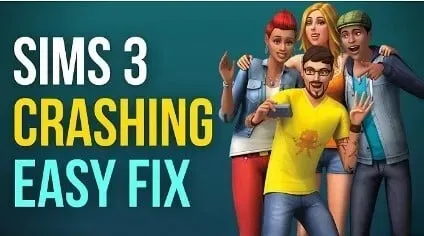
Sims 3 låter dig kasta dig in i den virtuella spelvärlden. Många användare älskar det här spelet. Många användare ställs inför det faktum att Sims 3 ständigt kraschar. Ibland kommer det att frustrera dig mitt i spelet. Vi har dig täckt. Den här artikeln innehåller orsaker och lösningar på det här problemet.
Anledningar till att The Sims 3 fortsätter att krascha
- Felaktiga spelinställningar
- Föråldrad eller skadad grafikkortsdrivrutin
- Föråldrat operativsystem
- Utfasad DirectX
- Problem med länkad mod
1. Fel spelinställningar
Spendera lite tid medan du gör spelinställningar. Om du gör dem i en hast, är chansen stor att du kan göra några misstag. När spelinställningarna är bra kommer du inte att stöta på kraschproblem.
2. Föråldrad eller skadad grafikkortsdrivrutin
Föråldrade grafikkortsdrivrutiner är också orsaken till att Sims 3 kraschar. Installera den senaste grafikkortsdrivrutinen från tillverkarens officiella webbplats eller Enhetshanteraren.
3. Föråldrat operativsystem
Du bör ofta kontrollera om alla uppdateringar har gjorts till Windows. Om några uppdateringar finns kvar bör du uppdatera dem omedelbart för att lösa kraschproblemet.
4. Föråldrad DirectX
Föråldrad DirectX kan också vara orsaken till att Sims 3 kraschar. Att uppdatera dem kan lösa det här problemet och ge en bättre upplevelse.
5. Problemet med relaterade mods
Onödiga moddar kan också skapa problem med att Sims 3 kraschar. Om du nyligen installerade några mods och problemet uppstår efter det, är chansen stor att problemet är relaterat till nyligen installerade mods.
Fixar när The Sims 3 fortsätter att krascha
- Installera den senaste spelpatchen
- Återställ spelverktyget till Origin
- Kontrollera spelinställningarna
- Ta bort nyligen installerade mods
- Kör den inbyggda felsökaren
- Uppdatera grafikkortets drivrutin
- Uppdatera DirectX
- Utför en ren uppstart av ditt system
- Uppdatera ditt operativsystem
- Ta bort filen Missingdeps.idx
1. Installera den senaste patchen för spelet.
Utvecklare släpper vanligtvis de senaste speluppdateringarna för att förbättra spelet och fixa buggar i tidigare uppdateringar. Du måste besöka deras officiella hemsida, kolla den senaste spelpatchen och installera den.
När du har installerat den senaste patchen för spelet startar du om din dator, startar Sims 3 och kontrollerar om den fungerar korrekt eller inte. Om problemet inte är löst, prova resten av lösningarna.
2. Återställ spelverktyget till Origin
Om du installerade The Sims 3 genom Origin, använd det inbyggda spelreparationsverktyget för att förhindra att spelet fryser. Följ stegen nedan för att återställa det ursprungliga spelverktyget.
- Starta Origin-klienten.
- Gå till mina spel och se listan över spel.
- Högerklicka på The Sims 3. I listan väljer du alternativet för att reparera spelet.
- Instruktioner kommer att visas på skärmen för att slutföra operationen. Titta noga på dem.
- När du har slutfört stegen ovan, starta om din bärbara dator eller PC och kontrollera om problemet är löst.
3. Kontrollera spelinställningarna
Sims 3-kraschen kan också hända om du har fel spelinställningar. Om så är fallet, kontrollera dina spelinställningar. Nedan finns några tips för att ställa in spelet.
- Stäng av det avancerade renderingsalternativet.
- Testa att spela Sims 3 i Windows-läge. Om det här alternativet inte är tillgängligt, tryck på Alt+Enter i spelet. Det kommer att gå in i Windows-läge.
- Sänk dina grafikinställningar.
- Om du inte har bra spelutrustning, välj hastighet framför kvalitet.
4. Ta bort nyligen installerade mods
Det har visat sig att nyligen installerade moddar också kan få The Sims 3 att krascha. Om du nyligen har installerat några nya mods till spelet, avinstallera dem och kontrollera om problemet är borta. Denna lösning har fungerat för många spelare.
Värt ett försök. Om du inte har installerat några mods på sistone, hoppa över den här lösningen. Följ stegen nedan för att avinstallera nyligen installerade mods.
- Klicka på sökikonen och sök efter appen Kontrollpanel.
- Du bör se den med stora ikoner. Klicka på Program och funktioner.
- Under tillägget Sims 3 Husdjur klickar du på tilläggets husdjur.
- Klicka på den och klicka på ”Radera”.
- Starta nu om ditt system och kontrollera om problemet är åtgärdat.
5. Kör den inbyggda felsökaren
Microsoft Windows har flera inbyggda felsökningsverktyg som får The Sims 3 att krascha. Kör programkompatibilitetsfelsökaren för att lösa problemet. Följ dessa steg för att köra den inbyggda felsökaren.
- Klicka på sökikonen och sök efter appen Kontrollpanel.
- Du bör se den med små ikoner. Välj ett felsökningsalternativ från den här listan.
- Klicka på Visa alla i den vänstra rutan.
- Klicka på alternativet Programkompatibilitetsfelsökning.
- Ett popup-fönster visas. Klicka på fliken ”Avancerat”. Markera kryssrutan Tillämpa reparationer automatiskt. Klicka på nästa.
- Windows börjar automatiskt söka efter program. Det kommer att ta lite tid.
- Välj ditt spel från sökresultaten och klicka på Nästa.
- Instruktioner på skärmen kommer att tillhandahållas. Följ instruktionerna noggrant och följ dem.
- När felsökningsprocessen är klar, starta om din bärbara dator eller PC och kontrollera om problemet är löst.
6. Uppdatera grafikkortets drivrutin
En föråldrad eller skadad grafikkortsdrivrutin är också orsaken till att Sims 3 kraschar. Det påverkar inte bara Sims 3-spel, utan även vissa andra spel. Försök att uppdatera drivrutinen till den senaste versionen för att lösa problemet.
Ett av de enklaste sätten att uppdatera din grafikkortsdrivrutin är att ladda ner gränssnitt från GPU-tillverkarens webbplats. Härifrån kan du hämta uppdateringar och installera dem. Om du till exempel använder Nvidia eller Intel grafikkortsdrivrutiner kan du ladda ner dem direkt från deras webbplats.
Följ stegen nedan för att uppdatera grafikkortets drivrutin.
- Tryck på Windows-tangenten + R på ditt tangentbord.
- Gå in
devmgmt.mscoch klicka på OK. - Enhetshanteraren öppnas. Expandera avsnittet för videoadaptrar.
- Högerklicka på den och välj alternativet för att uppdatera drivrutinen.
- Ett popup-fönster visas. När du gör det klickar du på Sök automatiskt efter uppdaterad drivrutinsprogramvara.
- Windows kommer att söka efter den senaste grafikkortdrivrutinen på ditt system och på Internet. Om den hittar någon drivrutin installeras den automatiskt. Det kommer att ta lite tid.
- När effekterna är klara, starta om ditt system och kontrollera om problemet är löst.
7. Uppdatera DirectX
Om problemet kvarstår efter uppdatering av grafikkortsdrivrutinen är nästa lösning att uppdatera DirectX. Följ dessa steg för att testa DirectX-funktioner.
- Tryck på Windows-tangenten + R på ditt tangentbord för att öppna körfönstret.
- Gå in
dxdiagoch klicka på OK.
- Det kommer att starta DirectX Diagnostic Tool.
- Klicka på fliken System och kontrollera din DirectX-version. För att kontrollera nivåfunktionerna, gå till displayfliken.
- Om versionen inte är den senaste måste den uppdateras.
- Om du använder Windows 8/8.1/10 kan du installera det direkt från deras webbplats.
- Du måste installera Service Pack med Windows 7/Vista/XP.
- Du kan besöka den officiella Microsoft-webbplatsen för mer information om DirectX-uppdateringar.
8. Renstarta ditt system
Vissa av dina bakgrundsprogram kanske använder mer virtuellt minne, vilket i det här fallet kommer att sakta ner din dators prestanda och leda till problem som att The Sims 3 kraschar. Ett av de enklaste sätten att lösa detta problem är att renstarta din dator. Följ stegen nedan för att renstarta ditt system.
- Tryck på Windows-tangenten + R på ditt tangentbord.
- Gå in
msconfigoch klicka på OK. - Fliken Systemkonfiguration öppnas. Klicka på fliken Tjänster.
- Markera rutan för att dölja alla Microsoft-tjänster. Klicka på knappen Inaktivera alla. Klicka på Använd.
- Gå till startfliken. Klicka på den öppna aktivitetshanteraren.
- Välj startobjektet en efter en och klicka på Inaktivera.
- När du har gjort alla dessa steg, starta om ditt system och kontrollera om problemet är löst eller inte.
9. Uppdatera ditt operativsystem
Om du kör ett föråldrat operativsystem kommer detta att få The Sims 3 att krascha. Detta kan lösas genom att installera de senaste Windows-uppdateringarna. För användare som använder Windows 8.1, kan du uppgradera till Windows 10? Microsofts spelupplevelse har förbättrats i Windows 10. Många spelfunktioner har lagts till, till exempel Game DVR.
Följ dessa steg för att söka efter Windows-uppdateringar.
- Klicka på sökikonen och leta efter standardappen Inställningar.
- Klicka på Uppdatera och säkerhet.
- Klicka på Sök efter uppdateringar.
- Klicka på ”Installera” för att uppdatera väntande uppdateringar.
10. Ta bort filen Missingdeps.idx
Följ dessa steg för att ta bort Missingdeps.idx.
- Öppna Filutforskaren och gå till avsnittet Dokument.
- Navigera till följande sökväg – Electronic Arts\Sims 3\dc cache
- Ta bort den saknade deps.idx-filen.
- Starta nu om ditt system och kontrollera om problemet är löst eller inte.
Slutsats
Jag hoppas att lösningarna ovan hjälpte dig att lösa problemet som får The Sims 3 att krascha. Det här problemet har olika orsaker. Orsakerna är också listade ovan för att få en uppfattning om problemet. Prova lösningarna en efter en för att hitta problemet som orsakar problemet.
FAQ
Varför är The Sims 3 så långsam?
Om du har för många moddar installerade eller försöker köra för många aktiva simmar kommer spelet att stamma. Det kan också bero på minnesproblem.
Varför kraschar Sims 4 hela tiden efter uppdateringen?
Detta beror på ett problem i en eller flera skadade filer i spelmappen. En bov för detta är ett föråldrat mod eller cc-element. För att hitta orsaken till kraschen, skicka innehåll i omgångar till en ny spelmapp.
Varför kraschar My Sims 4 hela tiden vid start?
Om start misslyckas, avinstallera och installera om källan. Det kommer att återställa Sims 3 genom Origin. Högerklicka på Sims 3 i spelbiblioteket och välj Reparera spel. Detta kommer att rensa Sims 3-cachen.
Hur mycket RAM-minne behöver jag för The Sims 3?
Du måste ha motsvarande eller ytterligare 0,5 GB RAM-minne för att spela The Sims 3. Detta är minimikravet för en bra spelupplevelse.



Lämna ett svar